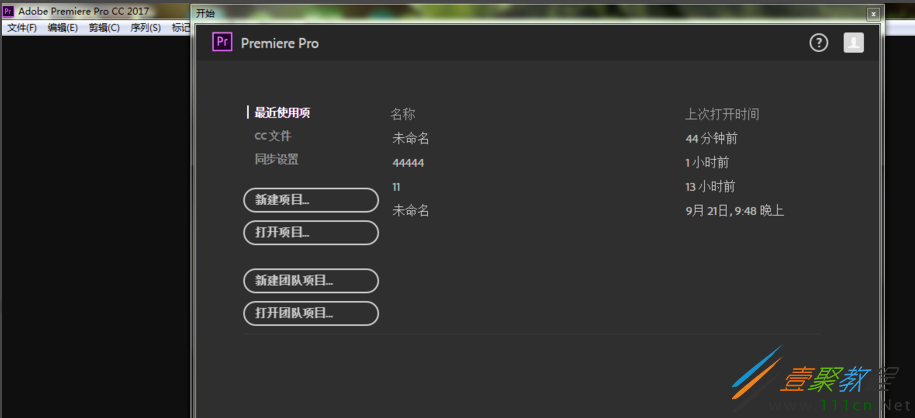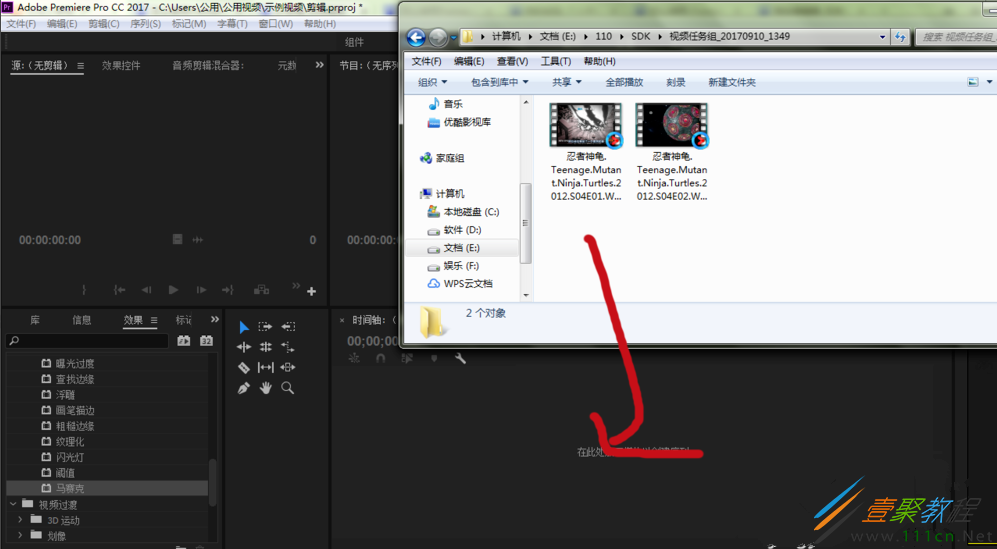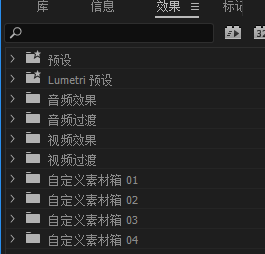最新下载
热门教程
- 1
- 2
- 3
- 4
- 5
- 6
- 7
- 8
- 9
- 10
Premiere在视频指定区域打马赛克教程
时间:2018-01-29 编辑:简简单单 来源:一聚教程网
premiere的使用也是很受大家喜欢的,那么对于premiere的使用我们怎么在视频指定区域打马赛克呢?相信这也是很多人不是很清楚的,下面文章就给大家具体介绍下操作方法,感兴趣的一起来了解下。
1、打开Adobe Premiere软件,新建一个项目(如果对这个项目有特殊要求,可自行设置),把需要编辑的影片拖动到红色鼠标方向,导出视频,
2、勾选一些基础的【窗口】,为后续添加局部马赛克做准备,选择【窗口】,勾选【效果】和【效果控件】,下面开始为视频添加局部马赛克,
3、找到并且点击【效果】,找到其中的【视频效果】-【视频效果】-【风格化】-【马赛克】,为进一步操作做准备,
4、首先(左键)点击这段视频,使其出现效果控件(图中用红色符号标出),非常关键的一步,
5、点击【马赛克】,我们发现整个影片都是马赛克,不要担心,找到左上角的【效果控件】—【马赛克】,选择其中的【圆形】或者【正方形】,此时局部马赛克出现了,你可以移动并且调整这个马赛克,
6、想要查看马赛克效果,点击里面的【播放】按钮,【暂停】以后将会显示马赛克模式,可以再次修改,
7、最后导出这个打好局部马赛克的电影片段,【导出】-【媒体】,如果有其他设置的,可以在导出处进行设置。
-
上一个: QQ等级提升方法汇总
-
下一个: Win7系统电脑每次开机都会自检怎么办